Como calcular uma Rescisão Complementar?
Como calcular uma Rescisão Complementar?
1º Passo - Para realizar o cálculo de uma Rescisão Complementar no Sistema AdmRH, inicialmente o usuário, deverá acessar o cadastro do "Empregado" no "Menu Geral" do AdmRH, através dos seguintes passos abaixo:
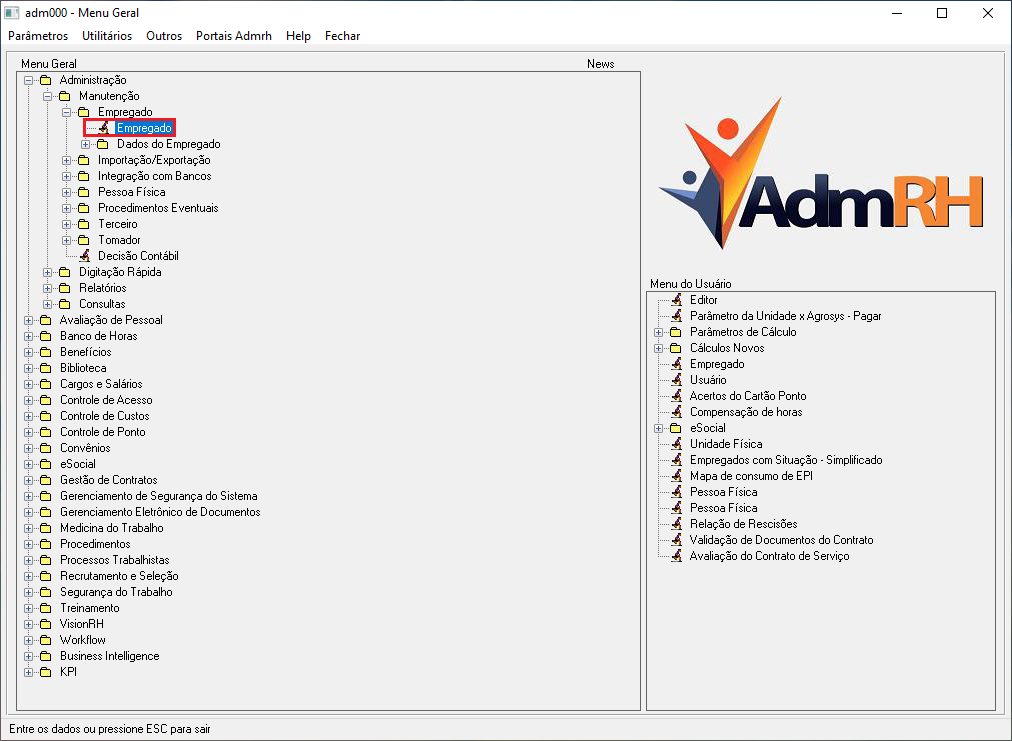
2º Passo - Após seguir os passos destacados acima, o usuário obterá acesso a tela do programa: "Empregado", onde o usuário deverá selecionar o cadastro do Empregado que será realizada a Rescisão Complementar, e por fim selecionar o botão: "Movimento", conforme mostra a imagem abaixo:

3º Passo - Então, o usuário obterá acesso as seguintes abas: ![]() , sendo que deverá selecionar a grifada, onde diz: "Rescisão".
, sendo que deverá selecionar a grifada, onde diz: "Rescisão".
4º Passo - Ali, o usuário encontrará o registro da Rescisão de Contrato de Trabalho realizada anteriormente, onde o usuário NÃO irá mexer, NÃO irá alterar, NÃO irá excluir, apenas irá selecionar o botão disponível no lado direito da tela, conforme grifado na imagem abaixo:
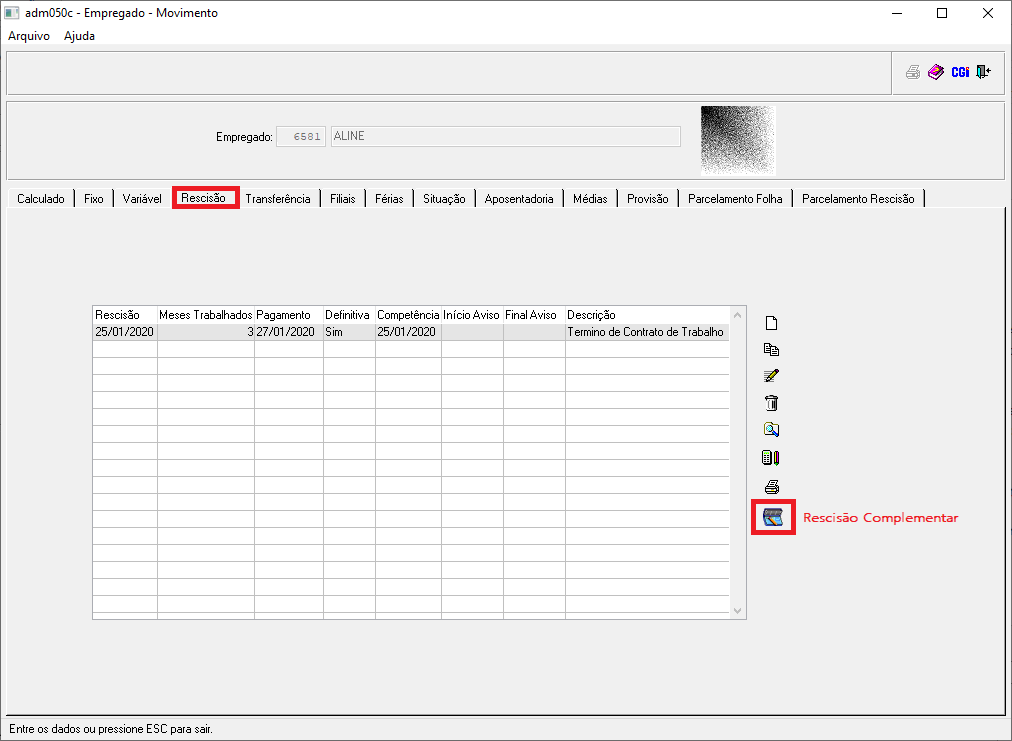
5º Passo - Ao selecionar o botão indicado acima, o usuário obterá acesso a tela: "pro009d1 - Execução do Cálculo", obtendo 2 opções de cálculo: → Diferenças Diversas → Dissídio Coletivo, conforme mostram as imagens abaixo:
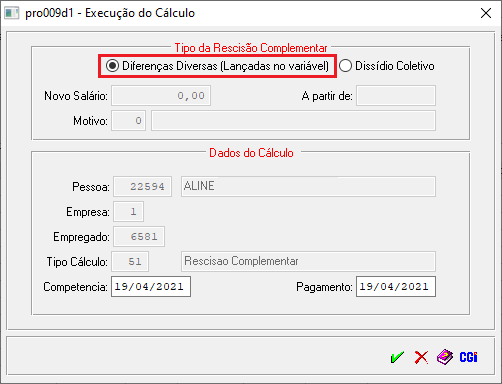
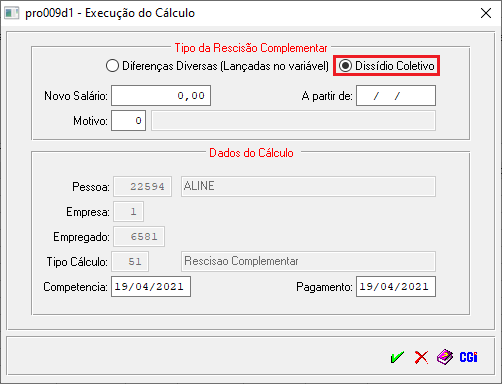
→ Diferenças Diversas - Esta opção deverá ser selecionada, quando o usuário desejar pagar diferenças através de eventos lançados no movimento "Variável" do Empregado.
→ Dissídio Coletivo - Esta opção deverá ser selecionada, quando o usuário desejar realizar o pagamento referente ao Dissídio Coletivo, com base em data retroativa.
6º Passo - SE o usuário selecionar o tipo: → Diferenças Diversas, primeiramente ele terá que lançar os valores nos eventos correspondentes lá no movimento "Variável", MAS o Sistema AdmRH, como uma forma de segurança, apenas permitirá, se o usuário "retirar" a data da Rescisão, na aba "Contratual", conforme mostra a imagem abaixo:
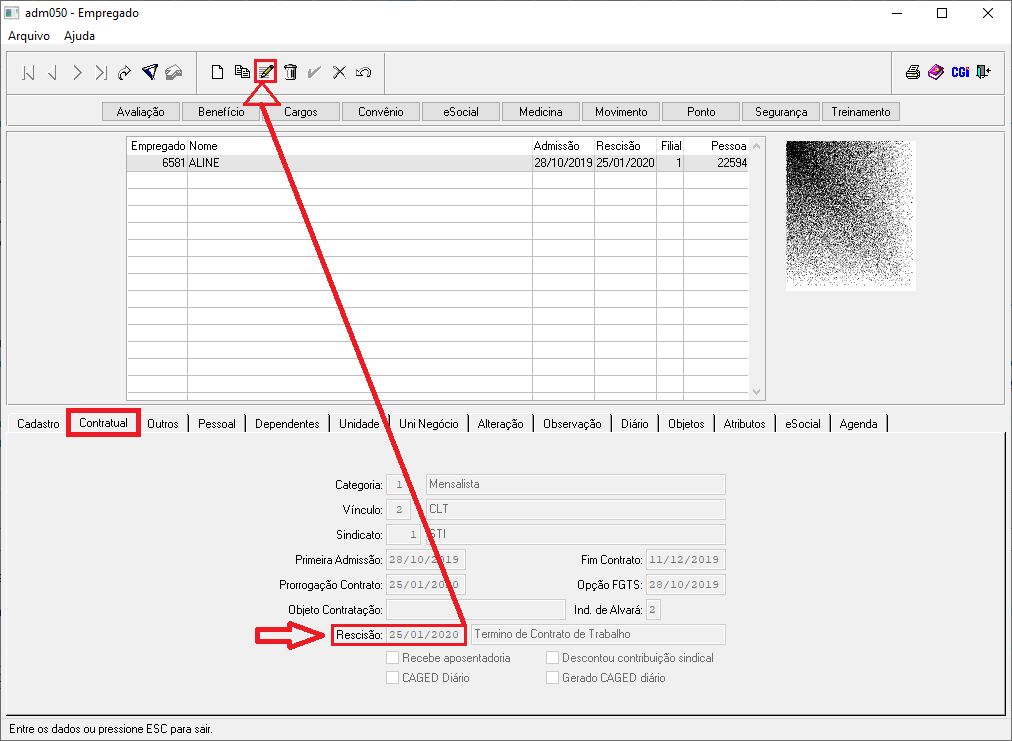
7º Passo - Deixando o campo em branco, sem preenchimento, da seguinte forma:
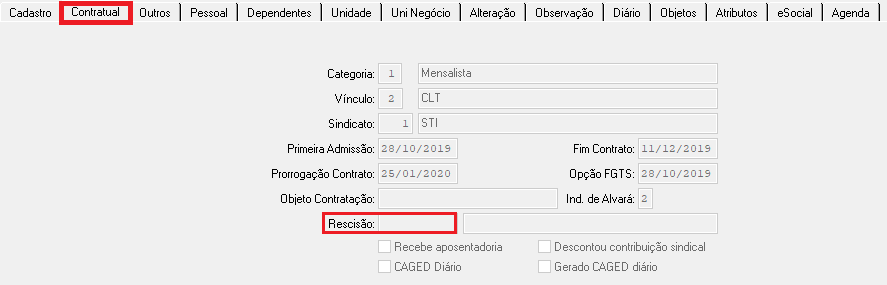
8º Passo - Depois disso, o usuário retornará até o movimento "Variável" do Empregado, onde irá lançar os eventos necessários para calcular os valores que terá que pagar na Rescisão Complementar, conforme mostra o nosso exemplo abaixo:
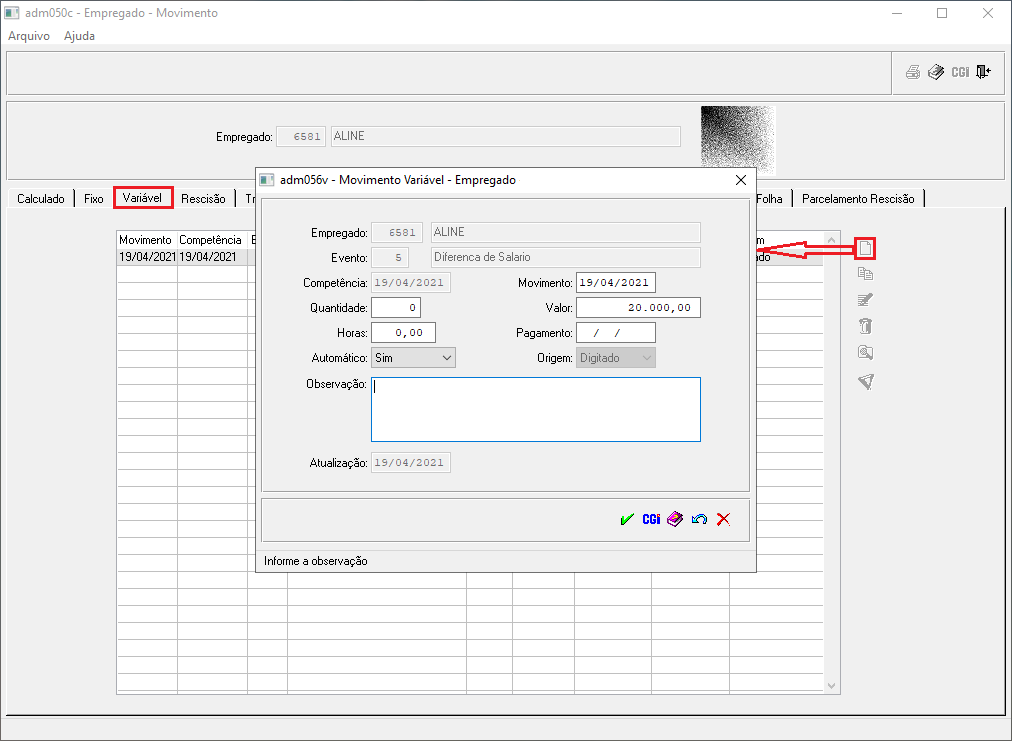
IMPORTANTE: No exemplo acima, utilizamos um evento meramente ilustrativo, não será necessariamente, esse tipo de evento que o usuário deverá utilizar, irá variar de acordo com o que precisa pagar. Lembrando também que a competência do evento, deverá ser inserida de acordo com a data que da Rescisão Complementar, ou seja, a data da competência e a data do pagamento deverá ser a mesma que a data da Rescisão Complementar posteriormente calculada.
9º Passo - Depois de inseridos os eventos que o usuário irá "pagar" na Rescisão Complementar, é hora, dele voltar até a telinha: "pro009d1 - Execução do Cálculo" e dar sequência no Cálculo da Rescisão, selecionando a opção: → Diferenças Diversas, e inserindo a data da competência (a data da rescisão), conforme mostra o exemplo abaixo:

10º Passo - Após realizar o preenchimento do campo da competência, o usuário deverá confirmar a geração do cálculo através do ícone: ![]() , que por fim dará a seguinte mensagem:
, que por fim dará a seguinte mensagem:

11º Passo - A mensagem acima, indica que o cálculo foi efetuado com sucesso, portanto, o usuário, ao se reportar até o Movimento Calculado do Empregado, verá que o cálculo estará disponível, conforme a imagem abaixo:
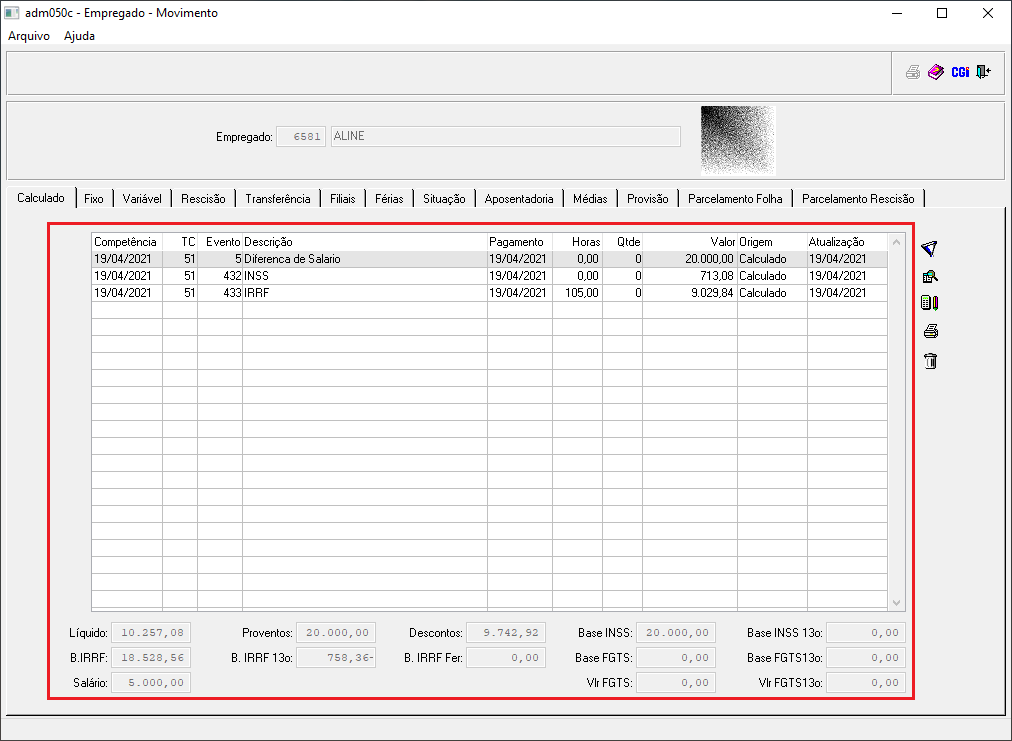
OBS: No caso da Rescisão Complementar com o tipo: → Dissídio Coletivo, basta apenas o usuário inserir a data de competência e pagamento da Rescisão Complementar, colocar o "novo" salário de acordo com o Dissídio Coletivo e o motivo de estar realizando o pagamento dessa diferença através da Rescisão Complementar, podendo selecionar a opção que melhor se encaixa.
IMPORTANTÍSSIMO: Após calcular a Rescisão Complementar, LEMBRAR de inserir novamente a data da Rescisão lá na aba "Contratual", onde foi retirada no 6º Passo dessa News.